Как да печатам без командни бутони в Excel?
За някои цели можете да вмъкнете команден бутон в Excel, но когато отпечатвате работния лист, не е необходимо да отпечатвате бутона. Има ли бързи начини за отпечатване на работния лист без команден бутон?
Отпечатайте работен лист без команден бутон в Excel
 Отпечатайте работен лист без команден бутон в Excel
Отпечатайте работен лист без команден бутон в Excel
В Excel, за да печатаме без бутон, просто трябва да зададем опция за свойствата на командата, моля, направете следното:
1. Щракнете с десния бутон върху командния бутон, независимо дали е Form Control или ActiveX Control, и изберете Контрол на формата от контекстното меню вижте екранната снимка:
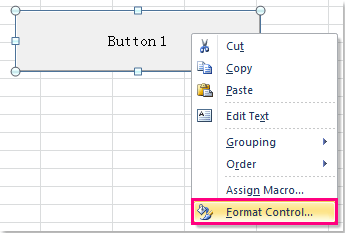
2. Тогава в Контрол на формата кликнете върху Имоти и след това премахнете отметката Печат на обект опция, вижте екранна снимка:
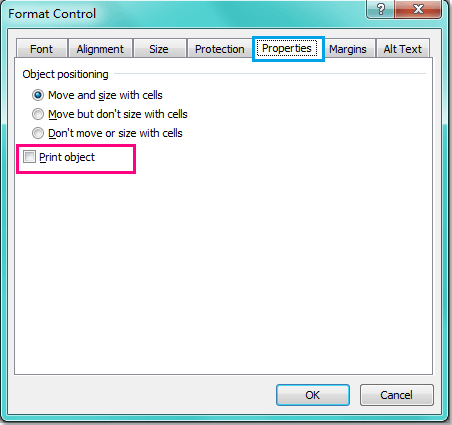
3, След това кликнете OK бутон, за да затворите диалоговия прозорец, след което можете да отидете на щракване досие > Изпринти за преглед на резултата и бутонът няма да се показва на страницата за печат.
4. Сега, когато отпечатате работния лист, бутонът няма да се отпечата.
Още по темата:
Как бързо да отпечатате първата страница на всеки лист?
Как да отпечатате страници с номера на страници с римски цифри?
Най-добрите инструменти за продуктивност в офиса
Усъвършенствайте уменията си за Excel с Kutools за Excel и изпитайте ефективност, както никога досега. Kutools за Excel предлага над 300 разширени функции за повишаване на производителността и спестяване на време. Щракнете тук, за да получите функцията, от която се нуждаете най-много...

Раздел Office Внася интерфейс с раздели в Office и прави работата ви много по-лесна
- Разрешете редактиране и четене с раздели в Word, Excel, PowerPoint, Publisher, Access, Visio и Project.
- Отваряйте и създавайте множество документи в нови раздели на един и същ прозорец, а не в нови прозорци.
- Увеличава вашата производителност с 50% и намалява стотици кликвания на мишката за вас всеки ден!

